Con il nuovo Android 4.4 KitKat, Google ha introdotto la possibilità di registrare nativamente tutto ciò che accade sullo schermo di smartphone e tablet. Una funzione molto utile, che affiancata alle tantissime applicazioni con le quali è possibile vedere e controllare il proprio dispositivo animato dal sistema operativo di Mountain View, rende Android molto dinamico, anche in casi in cui ci si trova in necessità particolari.
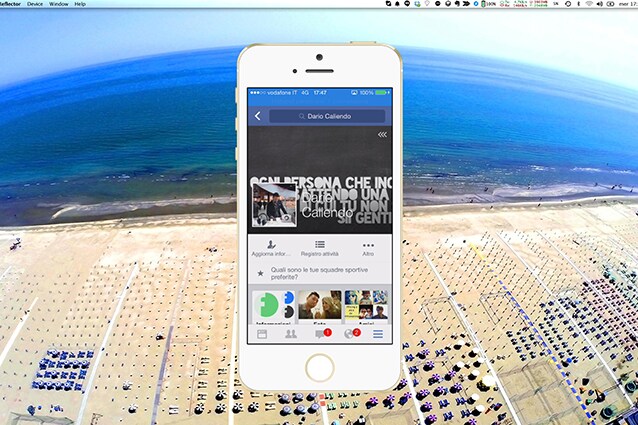
Grazie all'AirPlay Mirroring introdotto da Apple con iOS 6, è possibile visualizzare lo schermo di tutti I dispositivi animati dal sistema operativo di Cupertino nella TV, tramite la Apple TV, e per utilizzare l'AirMirroring su Mac e PC sono da tempo disponibili alcune applicazioni in grado di trasformare i computer in veri e propri client AirPlay.
L'applicazione più interessante e relativamente più economica è Reflector, che al costo di circa 10 euro permetterà la visualizzazione e la registrazione di tutti i contenuti dello schermo di iPhone a iPad e iPod Touch, con un'interfaccia grafica molto interessante e con un framerate davvero elevato.
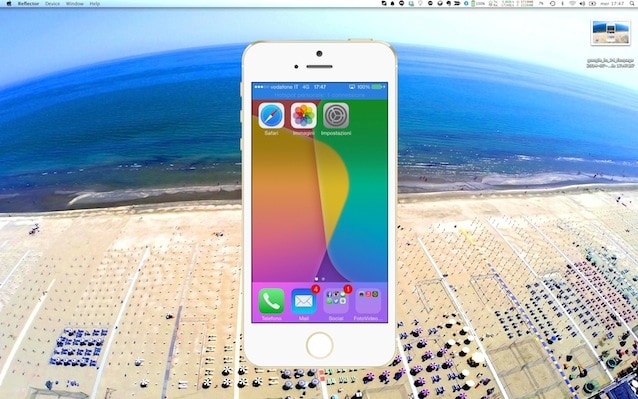
Per utilizzare l'AirMirroring su Mac e PC con Reflector, è necessario scaricare l'applicazione tramite il sito ufficiale: come detto il software è a pagamento, ma come spesso accade è possibile scaricare l'applicazione gratuitamente in una versione trial dalla durata di 7 giorni, nel corso dei quali si potrà utilizzare l'app in tutte le sue funzionalità per 10 minuti al giorno, con un logo trasparente visualizzato in basso a destra lo schermo.
Come attivare l'AirMirroring su Mac e PC con Reflector
Visualizzare lo schermo di iPhone, iPad e iPod Touch su Mac o PC è semplicissimo, grazie all'immediatezza del sistema di Apple e alla semplicissima interfaccia grafica di Reflector. L'unica operazione che bisognerà effettuare sul computer nel quale si vuole vedere il proprio dispositivo iOS sarà quella di installare l'applicazione e avviarla.
Dopo essersi assicurati di essere collegati alla medesima rete WiFi del proprio dispositivo iOS sarà necessario avviare il Control Center di iOS tramite uno swipe dal basso verso l'alto e selezionare l'icona relativa all'AirPlay.
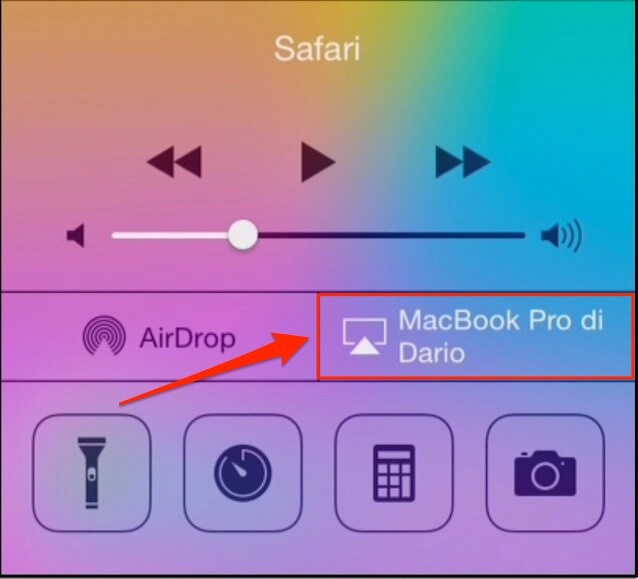
Se tutto è stato configurato correttamente, selezionando la voce AirPlay sul dispositivo che si vuole visualizzare nel computer, sarà possibile selezionare proprio il nome del Mac o del PC sul quale è attiva Reflector: facendo così si avvierà la condivisione AirPlay e, per visualizzare lo schermo del proprio iPhone, iPad o iPod Touch, sarà semplicemente necessario selezionare la voce "Duplicazione".
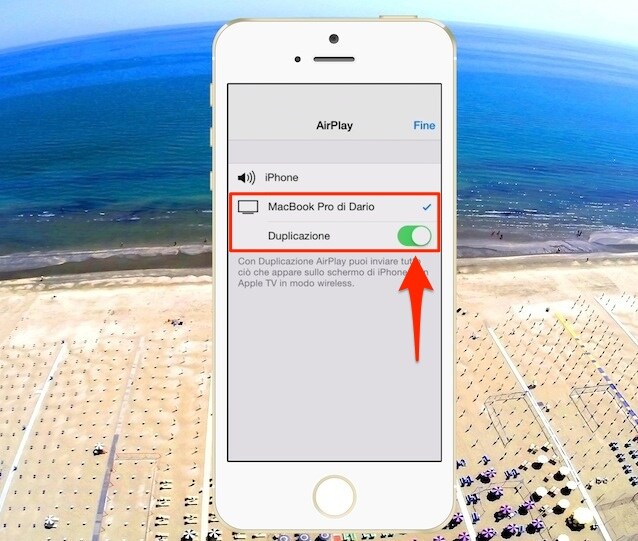
E questo è quanto, in pochi secondi comparirà sul monitor del computer un iPhone virtuale, visualizzabile anche a schermo intero o sempre in primo piano, e che sarà caratterizzato da una skin modificabile in base alla tipologia del dispositivo connesso.
Una delle funzionalità più interessanti di Reflector è la possibilità di registrare un video di tutto ciò che accade nel dispositivo. Video che sarà salvato con l'estensione .MOV, che includerà l'audio riprodotto dal dispositivo mobile, e che sarà caratterizzato da un framerate molto alto, raramente rallentato anche nel caso in cui venisse utilizzato un gioco: nel corso dei nostri test abbiamo rilevato pochissimi rallentamenti importanti ma, nel caso in cui si verifichino e si stesse registrando un video, i cali di velocità verrebbero immortalati anche nel filmato.
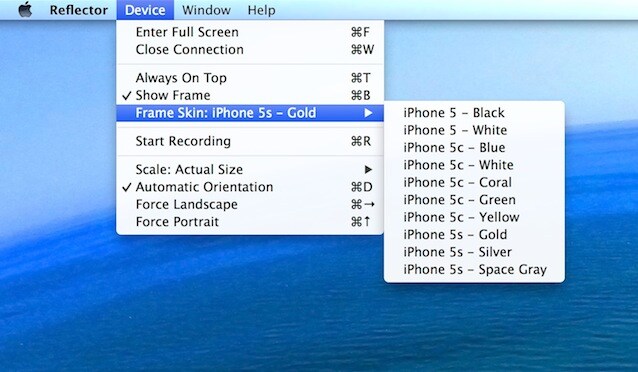
Insomma, considerando il prezzo relativamente economico, la semplicità d'uso e le prestazioni di Reflector, non possiamo che consigliarne l'acquisto. Acquisto che sarebbe giustificato anche nel caso in cui si avesse la voglia di giocare su Mac e PC con i giochi di iOS che sfruttano l'AirPlay Mirroring: in questo caso, il dispositivo mobile si trasformerebbe in un vero e proprio gamepad e il gioco verrebbe visualizzato sul monitor del computer, senza rallentamenti importanti.



;Resize,width=369;)
;Resize,width=369;)
;Resize,width=369;)

